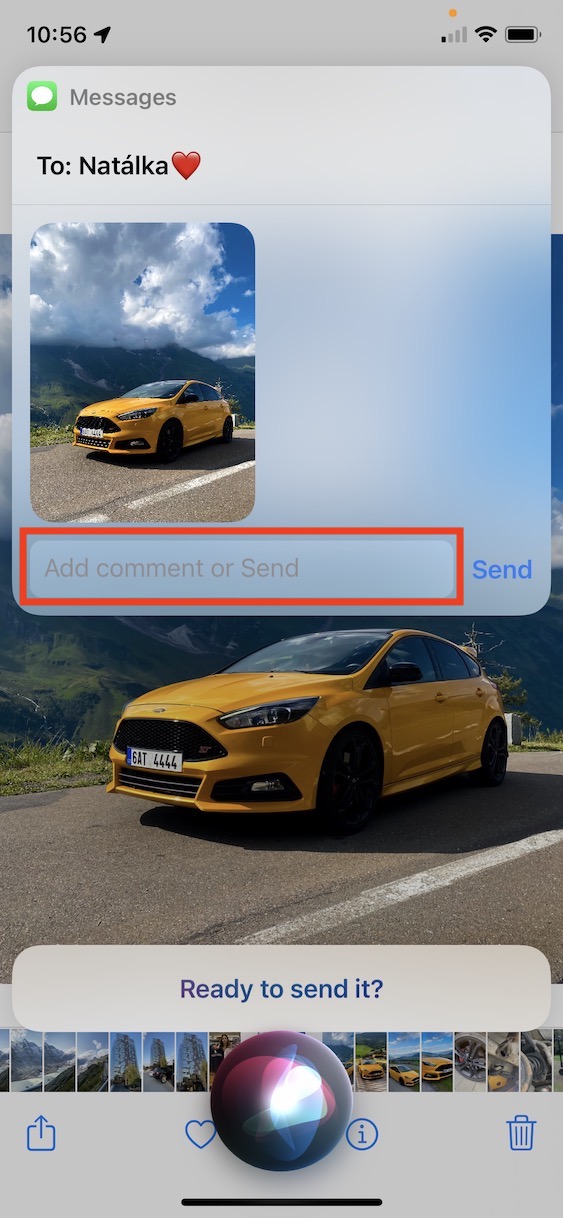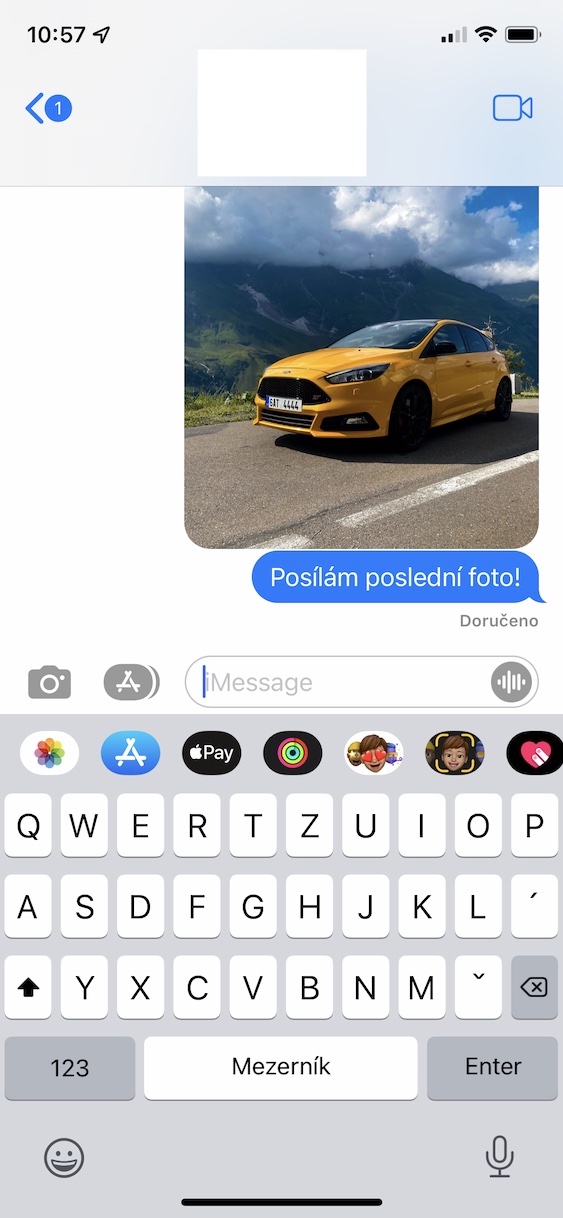Si está interesado en lo que está sucediendo en el mundo de Apple, ciertamente no es necesario que le recuerde la introducción de nuevos sistemas operativos en forma de iOS y iPadOS 15, macOS 12 Monterey, watchOS 8 y tvOS 15. Todos Algunos de estos sistemas operativos se presentaron específicamente este año en la conferencia de desarrolladores WWDC21. Inmediatamente después de su introducción, Apple lanzó las primeras versiones beta para desarrolladores de los nuevos sistemas operativos y, más tarde, también versiones beta para pruebas públicas. Actualmente, los sistemas ya mencionados, excepto macOS 12 Monterey, que veremos más adelante, pueden ser descargados por cualquier persona que posea un dispositivo compatible. En nuestra revista siempre estamos buscando nuevas funciones y mejoras de los sistemas antes mencionados, y en este artículo nos centraremos en iOS 15.
Podría ser te interesa

Cómo compartir rápidamente el contenido de la pantalla en iPhone usando Siri
En cuanto a las nuevas funciones de iOS 15, hay muchas disponibles. Entre los más importantes, podemos mencionar los modos Focus, las aplicaciones FaceTime y Safari rediseñadas, la función Live Text y mucho, mucho más. Pero además de estas características más importantes, también hay pequeñas mejoras de las que prácticamente no se habla en absoluto. En este caso, podemos mencionar a Siri, que ahora puede responder a tus solicitudes básicas incluso si no está conectado a Internet. Además, gracias a ella ahora es posible compartir de forma rápida y sencilla cualquier contenido que se encuentre actualmente en pantalla, de la siguiente manera:
- Primero es necesario que estés en tu iPhone Han abierto la aplicación y el contenido que deseas compartir.
- Una vez hecho esto, con el comando o botón de activación invocar a Siri.
- Luego, después de invocar a Siri, diga el comando "Compartir esto con [contacto]".
- Entonces, si deseas compartir el contenido, por ejemplo, con Wroclaw, dilo. "Comparte esto con Wrocław".
- Luego aparecerá en la parte superior de la pantalla. vista previa del contenido, que compartirás.
- Finalmente, solo dilo "Sí" PRO confirmación enviando o "Bien" PRO rechazo. También puedes agregar un comentario manualmente.
Entonces, usando el procedimiento anterior, puedes usar Siri fácilmente para compartir cualquier contenido que esté actualmente en la pantalla de tu iPhone. En cuanto al contenido que se puede compartir, en determinados casos, se comparte directamente contenido específico, por ejemplo, una página de Safari o una Nota. Sin embargo, si deseas compartir algún contenido que Siri no puede compartir como tal, al menos tomará una captura de pantalla que podrás compartir rápidamente. Compartir con Siri es realmente rápido y mucho más rápido que si compartieras contenido manualmente, así que definitivamente pruébalo.